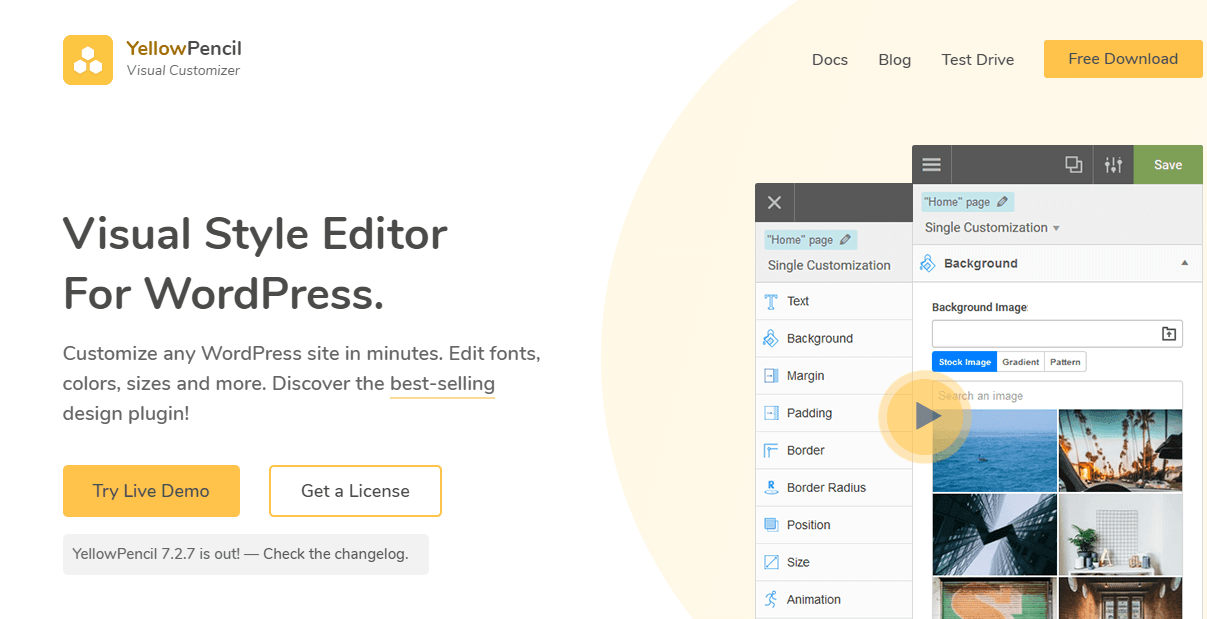В большинстве случаев мы не удовлетворены стилем темы и чувствуем, что что-то можно сделать для улучшения ее визуального оформления.
Тем не менее, вы не можете сделать это, если вы не знаете основы HTML, или вы не профессиональный разработчик. Только тогда вы можете настроить визуальные темы в соответствии со своими вкусами или требованиями клиентов.
Теперь, это не имеет большого plugin тех пор пока вы работаете с премиум YellowPencil plugin который позволяет изменить стиль CSS на любой из углов вашего WordPress сайта даже если вы новичок на языке CSS.
plugin YellowPencil предлагает невероятные функциональные возможности для своих пользователей-новичков, а также для профессиональных разработчиков, где они могут сэкономить много времени, используя простой в использовании визуальный интерфейс для ускорения своих обычных функций при разработке веб-сайтов.
В этом руководстве я покажу вам, как вы можете быстро изменить макеты своих тем или изменить внешний вид всего шаблона страницы с помощью редактора визуальных стилей YellowPencil для WordPress. И какие инструменты у него есть, чтобы помочь вам с редактированием, и как использовать их на профессиональном уровне.
Давайте углубимся в детали.
- Plugin YellowPencil для WordPress
- Основные возможности plugin YellowPencil для WordPress
- Интуитивно понятный простой в использовании интерфейс
- Поставляется со встроенными богатыми активами, чтобы соответствовать вашим потребностям
- Управление рабочим столом вашего сайта / Мобильный дисплей
- Перетаскивание элемента
- YellowPencil Tools и как их использовать
- Элемент Инспектор
- Как использовать инструмент инспектора
- Каркасный инструмент
- Инструмент измерения
- Инструмент Переместить и изменить размер
- Инструмент менеджера анимации
- Плюсы plugin YellowPencil для WordPress
- Минусы Plugin YellowPencil WordPress
- Цены на Plugin YellowPencil WordPress
- Стоит ли покупать YellowPencil?
Plugin YellowPencil для WordPress
YellowPencil известен как профессиональный «визуальный редактор стилей для WordPress». Проще говоря, вы можете определить этот plugin как инструмент, который позволяет пользователю настраивать CSS сайта WordPress без использования какого-либо кода.
YellowPencil с визуальным интерфейсом позволяет пользователям настраивать макеты страниц, фон, тени, размер шрифта, цвета шрифта и любой другой элемент, который вы хотите изменить.
Простые инструменты перетаскивания страниц позволяют пользователям стилизовать любой аспект с помощью графического интерфейса. Кроме того, вы можете перетащить любой элемент и изменить цвет, шрифт или изменить их размер в режиме предварительного просмотра.
Основные возможности plugin YellowPencil для WordPress
YellowPencil упрощает веб-разработку WordPress с помощью множества мощных и удобных инструментов. Теперь вы можете легко изменять темы и макеты страниц с помощью ползунка революции из внешнего интерфейса, не мешая фоновому кодированию.
YellowPencil - удобный plugin не только для новичков, он преобразует вашу силу веб-разработки и подливает масла в огонь вашего рабочего процесса. Теперь вы можете быстро внести изменения в темы, сбросить изменения, отредактировать или удалить изменения без каких-либо проблем.
Кроме того, YellowPencil - великолепный инструмент, позволяющий легко настраивать страницы WooCommerce в соответствии с функциями бренда, и вы можете сделать это без использования CSS-кодов.
Вот другие ключевые особенности plugin YellowPencil WordPress
Интуитивно понятный простой в использовании интерфейс
Самая мощная функция YellowPencil - это удобный интерфейс, который обладает замечательной способностью выполнять сложные функции с помощью простых кнопок и щелчков.
Гладкий разработанный интерфейс имеет три отличительных раздела; панель инструментов слева, панель настройки справа и дисплей веб-сайта видны в середине.
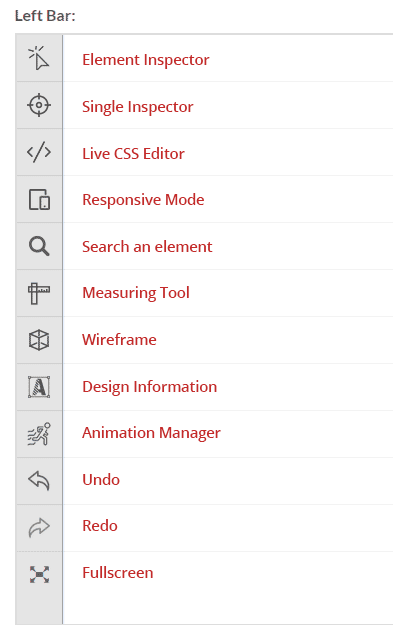
Левая панель содержит все доступные инструменты, которые будут использоваться для настройки. Каждый инструмент имеет свою работоспособность и работает не так, как другие инструменты.
С помощью параметров правой панели вы можете выбрать, какой вид настройки вам нужен для выбранных элементов. Это могут быть глобальные параметры, параметры шаблона или настройки на странице.
Глобальная настройка работает на всем веб-сайте и показывает настройку общих элементов по всему сайту, таких как верхний и нижний колонтитулы, которые будут отображаться на каждой странице.
Настройка шаблона работает с определенными типами сообщений, которые вы использовали на разных страницах вашего сайта.
Одностраничная настройка позволит пользователю настраивать только определенные сообщения, и если вы измените что-либо на этой конкретной странице, эти изменения не будут отображаться на других страницах.
На центральном дисплее отображаются изменения, внесенные вами на веб-сайт.
Поставляется со встроенными богатыми активами, чтобы соответствовать вашим потребностям
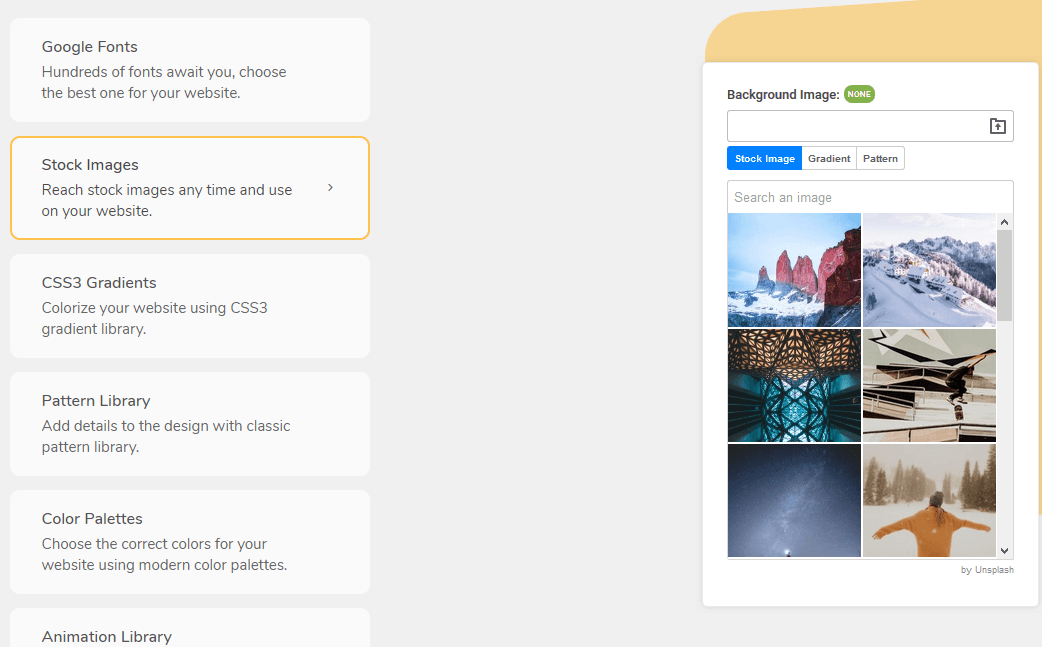
YellowPencil поставляется с большим разнообразием шрифтов Google, стоковых изображений, градиентов CSS3, библиотеки шаблонов, библиотеки анимации и цветовой палитры. Таким образом, вы можете настроить каждый элемент в соответствии с вашими потребностями.
Управление рабочим столом вашего сайта / Мобильный дисплей
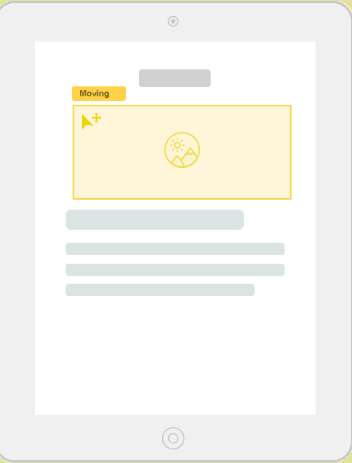
Теперь вы можете легко настроить отображение своего веб-сайта на настольных и мобильных экранах. Этот удобный Отзывчивый инструмент позволяет вам изменять, контролировать и редактировать отображение вашего сайта на телефонах и планшетах, а функция предварительного просмотра позволяет вам проверить, хорошо ли подходит дизайн на экране телефона или нет, а затем вы можете сохранить изменения.
Перетаскивание элемента
YellowPencil - это высокоадаптивный plugin хорошо работает практически со всеми темами и конструкторами страниц. Кроме того, функция перетаскивания элементов - еще одна надежная функция, которая выделяет YellowPencil среди других plugin . Пользователи могут перетаскивать любые элементы и размещать их в любом месте страницы, не действуя на нервы.
Кроме того, YellowPencil поставляется с руководством по использованию этой опции перетаскивания, чтобы пользователи могли размещать элементы в нужных местах.
YellowPencil Tools и как их использовать
YellowPencil поставляется с некоторыми сообразительными мозговыми инструментами, которые можно использовать для персонализации веб-сайтов. Вы можете получить эти удобные инструменты из левой панели. Более того, вы можете использовать несколько инструментов на одной странице одновременно для разных элементов.
Элемент Инспектор
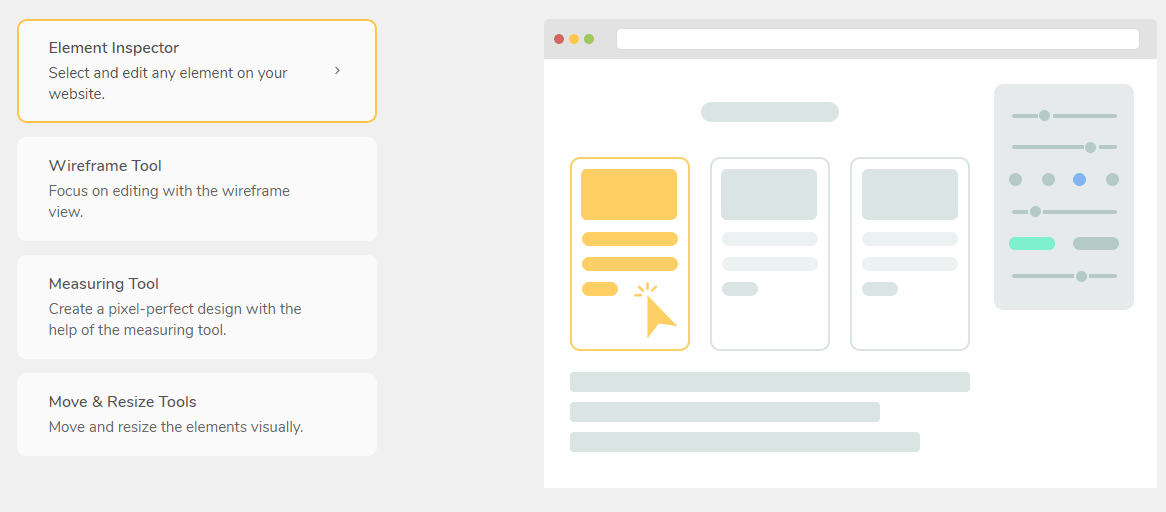
Инструмент «Инспектор элементов» позволяет пользователям выбирать элементы на одной странице. Пользователи могут получить этот инструмент из левой панели. Несколько элементов могут быть выбраны на одной странице, и если вы хотите выбрать более одного элемента, нажмите «Shift» и удерживайте клавишу и нажмите на нужные элементы.
Как использовать инструмент инспектора
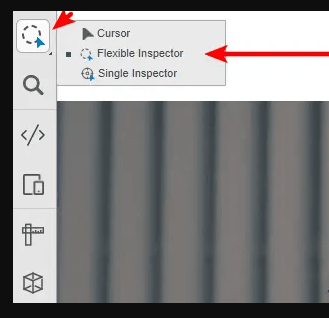
Когда вы нажимаете на элемент, появляются три опции, которые позволяют вам контролировать то, что вы хотите редактировать.
Курсор : при нажатии на эту опцию появляется новая страница, которую можно редактировать.
Гибкий инспектор : этот инструмент позволяет выбрать и стилизовать любой элемент одного класса. Предположим, вы хотите создать заголовок страницы, тогда он автоматически выберет все ссылки меню заголовка.
Единый инспектор : этот инструмент выберет один элемент вместо всего класса.
Каркасный инструмент
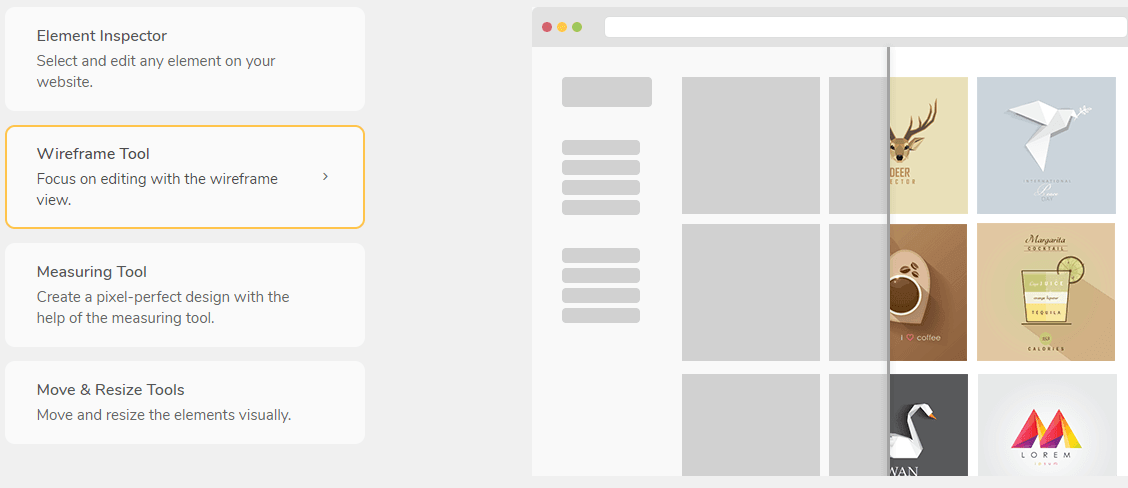
Если вы хотите отрегулировать размер и положение любого элемента, то этот уникальный инструмент «Каркас» может легко позволить вам выровнять и расположить элементы в нужном направлении. Вы можете скрыть визуальные аспекты изображения и показать только простой каркас, чтобы улучшить его визуальные эффекты.
Инструмент измерения
Этот инструмент измерения полезен для дизайнеров и позволяет им просматривать размеры различных элементов для создания соответствующего дизайна веб-страницы. Более того, этот инструмент действительно полезен для получения общего макета и дизайна сайта. Вы можете записать размеры каждого элемента, макеты, цвета и шрифты, чтобы увидеть, как именно сайт был построен.
Инструмент Переместить и изменить размер
Этот инструмент позволяет пользователям перемещать и изменять размеры изображений в нужном направлении.
Инструмент менеджера анимации
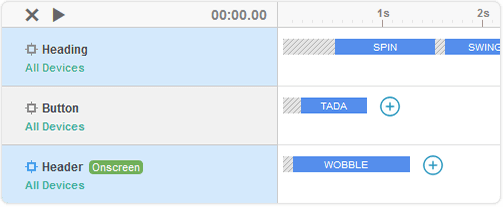
Придайте вашему сайту изысканный вид, используя анимацию на элементах вашей страницы. Инструмент менеджера анимации позволит вам контролировать все анимации на вашем сайте. Этот инструмент сохраняет анимацию, сохраненную в виде пользовательской анимации, которую вы используете для применения к своим элементам, чтобы вы могли снова использовать их для нескольких элементов.
Вы можете контролировать задержки и продолжительность анимации, а также с помощью этого инструмента. Теперь вы можете создавать собственные анимации с помощью этих инструментов анимации. Создавайте свои собственные анимации и применяйте их к своим элементам.
Плюсы plugin YellowPencil для WordPress
- Выбирайте эксклюзивные шрифты из библиотеки, состоящей из более чем 800 шрифтов.
- Примените наиболее подходящий узор в соответствии с требованиями вашего бренда из более чем 300 вариантов фонового рисунка.
- Выберите наиболее встроенный цвет из палитры цветов и палитр.
- Удобный инструмент инспектора элементов YellowPencil позволит вам полностью изменять размеры, редактировать и выделять элементы.
- Теперь вы можете стилизовать свой веб-сайт, настроив более 50 свойств CSS для оформления каждого угла вашего сайта.
- Адаптивный инструмент дизайна позволяет перепроектировать область просмотра и изменять размеры макетов для любого экрана.
- Поддержка перетаскивания позволит вам перетаскивать любые элементы там, где вы хотите их видеть.
- Создавайте эффекты анимации для добавления визуальных эффектов с более чем 50 вариантами анимации на выбор.
- Инструмент измерения позволит вам измерить каждое измерение элементов страницы, которое вы можете использовать для изменения дизайна.
Минусы Plugin YellowPencil WordPress
Цены на Plugin YellowPencil WordPress
Облегченные версии plugin YellowPencil доступны бесплатно. Однако обычная лицензия стоит 26 долларов с шестимесячной поддержкой.
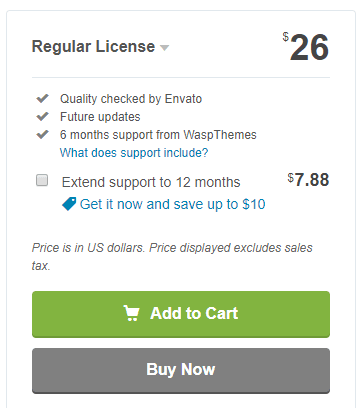
Стоит ли покупать YellowPencil?
plugin YellowPencil WordPress, без сомнения, является одним из продвинутых редакторов визуальных тем, который является небесным подарком для новичков. Это одинаково полезно для веб-разработчиков, так как они могут счесть его весьма полезным для ускорения своего рабочего процесса. Возможность перетаскивания и изменения размера элемента - еще одна замечательная функция YellowPencil, которая позволяет вам обрабатывать элементы каждой страницы вашего веб-сайта как профессионал.